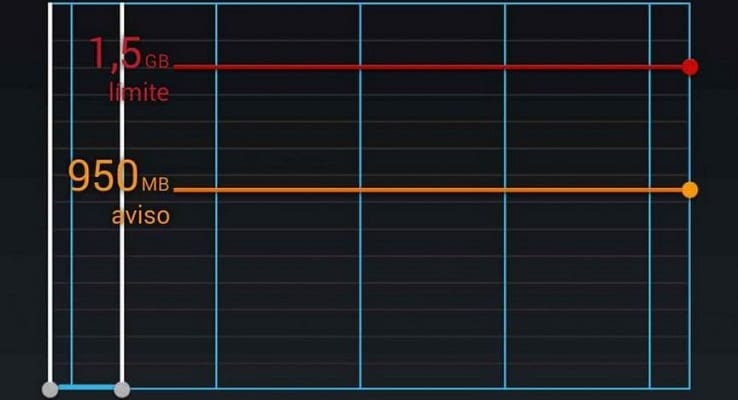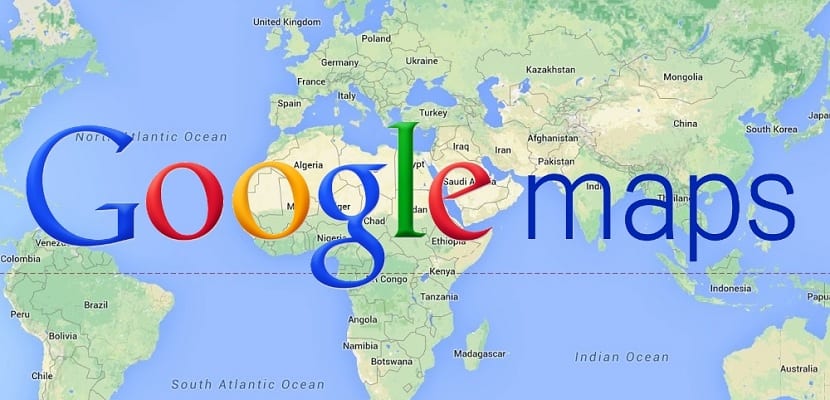Одна из самых больших проблем, с которыми многие люди сталкиваются ежедневно, - это не полностью потребляют или тратят свою скорость передачи данных, которую они заключили. «Полировка» данных до конца месяца или платежного цикла означает тратить время, не имея возможности ориентироваться, а во многих случаях не иметь возможности общаться с друзьями или коллегами. Большинство мобильных компаний при достижении предела скорости передачи данных снижают скорость загрузки, что во многих случаях делает невозможным открытие веб-страницы или отправку фотографии через WhatsApp.
Чтобы не достичь предела скорости передачи данных и чтобы вам не приходилось несколько дней плохо пить, сегодня мы расскажем вам 5 интересных приемов сохранения данных на смартфоне. Если вы один из тех, кто быстро потребляет ваши данные, даже не осознавая этого, это, безусловно, вас заинтересует, поэтому обратите пристальное внимание и, прежде всего, примените на практике все советы, которые мы собираемся вам дать, как можно скорее.
Если вы один из тех, кто месяц за месяцем не тратит свою скорость передачи данных, также обратите внимание, потому что недостаточно быть осторожным и научиться сохранять данные, потому что рано или поздно операторы позволят нам выбрать количество гигабайт или мегабайт, которое мы хотите нанять на каждый месяц в году, и если вы экономите или экономите на использовании данных, ваш счет за телефон может быть намного дешевле.
Следите за WhatsApp
WhatsApp это часть повседневной жизни большинства людей и одна из основных причин того, что скорость передачи данных у нас так быстро падает. Через приложение для обмена мгновенными сообщениями мы не только отправляем текстовые сообщения, но также отправляем фотографии, видео и даже звоним. Все это потребляет данные, много данных, что заставляет нашу скорость резко и с большой скоростью падать.
Один из самых простых способов сохранить данные о вашей ставке - ограничить использование этого приложения., например, чтобы избежать автоматической загрузки фотографий или видео, если мы не подключены к сети Wi-Fi.
Для этого вам просто нужно выполнить следующие действия, если у вас есть устройство Android;
- Получите доступ к приложению WhatsApp, которое будет у вас на панели приложений.
- Нажмите на значок из трех точек, который вы увидите в верхней правой части экрана. После того, как вы нажали, выберите опцию «Настройки»
- Теперь перейдите в "Настройки чата"
- Теперь вы должны войти в раздел «Автоматическая загрузка мультимедиа» и в опции «Подключено к мобильным данным» мы должны отметить «Нет файла». При этом файлы, которые вы получаете на свое устройство, больше не будут загружаться автоматически.
Если у нас есть iPhone, следующие шаги:
- Доступ к приложению WhatsApp
- Теперь вы должны получить доступ к меню «Настройки», которое находится в правой нижней части главного экрана.
- Теперь нажмите на опцию «Настройки чата» и войдите в раздел «Автозагрузка мультимедиа».
- Оказавшись там, вы должны обратить внимание на то, чтобы оставить флажок «WiFi» отмеченным, чтобы файлы не загружались автоматически на ваше устройство, когда вы их получаете.
Еще один способ избежать траты данных - выбрать использование другого из множества имеющихся на рынке приложений для обмена мгновенными сообщениями, хотя большинство из них, если вы не наложите на них ограничения, потребляют большой объем данных.
Отключите использование данных в некоторых приложениях
У всех или почти у всех есть ряд приложений, которые мы обычно не используем, за исключением крайней необходимости, когда мы не подключены к сети Wi-Fi. Однако часто мы используем их по ошибке, потребляя в большинстве случаев значительный объем данных из нашей ставки.
Например Spotify, Instagram или YouTube - это некоторые из тех приложений, которые мы не используем, когда мы подключены к сети 3G или 4G.. Чтобы избежать этих неподходящих подключений, одним из лучших решений является деактивация этих приложений, когда мы не подключены к сети Wi-Fi. Для этого вам просто нужно выполнить следующие действия на своем мобильном устройстве или планшете.
Если у вас есть устройство с операционной системой Android;
- Войдите в меню настроек
- Теперь перейдите в раздел «Управление трафиком данных» (или «Использование сети»).
- Теперь необходимо поискать параметр, позволяющий настроить автоматическое подключение приложений к сети сетей. Обычно это обычно «Сетевые приложения», хотя это во многом зависит от версии Android, которую мы используем. Кроме того, в зависимости от уровня настройки каждого производителя этот параметр может быть недоступен, к нашему ужасу.
- Наконец, нам нужно будет только отключить опцию «Мобильные данные» в приложениях, которые мы не хотим подключать, используя нашу скорость передачи данных.
Если у вас iPhone или iPad, вы должны выполнить следующие действия;
- Войдите в меню настроек
- Теперь необходимо войти в раздел «Мобильные данные».
- Спустившись по экрану, вы должны найти опцию «Использовать мобильные данные для;» и там мы можем деактивировать приложения, которые не хотим тратить данные нашего мобильного тарифа
Все просто, правда? Потому что это действие, которое выполняют очень немногие пользователи, ежемесячно сохраняет огромное количество данных., так что не теряйте больше времени и сделайте это прямо сейчас.
Установите себе предупреждения о чрезмерном потреблении
Один из способов узнать, сколько данных мы использовали в любое время и что нам доступно, - это установить оповещения о потреблении. Эта опция доступна как на устройствах Android, так и на iOS, поэтому у вас нет оправдания, чтобы не сделать это.
Этот вариант чрезвычайно полезен, потому что, если, например, мы устанавливаем предупреждение о потреблении при использовании 2 ГБ нашей ставки, в зависимости от дня месяца, когда мы получаем уведомление, мы можем принять более или менее решительные меры для отслеживания данных. потребление нашего мобильного тарифа.
Чтобы установить оповещение о потреблении на устройстве Android, вы должны выполнить следующие шаги;
- Войдите в меню настроек
- Теперь нажмите на раздел «Использование данных».
- Если наше устройство совместимо с этой функцией (большинство с не слишком старой версией Android), мы активируем ее, и нам будет показан график, на котором мы можем установить лимит на ежемесячное потребление данных.
Если эта опция вас не слишком убеждает или недоступна на вашем устройстве, вы всегда можете прибегнуть к сторонним приложениям, таким как My Data Manager, которые позволяют довольно легко устанавливать предупреждения о потреблении данных. К счастью или к сожалению, если у вас есть iPhone или iPad, для этого вам придется прибегнуть к приложениям. так как он изначально недоступен на iOS.
Загрузите карты, которые вы чаще всего используете на Google Maps
Одно из приложений, которое потребляет больше всего данных с нашего мобильного устройства, без сомнения, Google MapsКонечно, мы всегда используем его как GPS, чтобы попытаться куда-нибудь успешно добраться. Один из способов сократить потребление данных - загрузить карты, которые нам понадобятся, когда мы подключимся к сети Wi-Fi.
Благодаря этому мы избегаем постоянного подключения, когда мы едем в автомобиле и потребляем данные нашего мобильного тарифа..
Любой пользователь может загрузить карты в Google Maps для доступа к ним без подключения к сети сетей, что во многих случаях действительно полезно.
Ограничьте потребление вашего веб-браузера
Завершая эту серию советов, мы не можем перестать говорить вам, что вам следует ограничить потребление данных вашим веб-браузером, который, если вы используете Google Chrome, действительно прост и полезен. Как мы все знаем, это браузер, изначально установленный на Android, но он также доступен и на iOS, где, конечно же, вы также можете сэкономить на использовании ваших мобильных данных о тарифах.
Чтобы использовать эту функцию Google Chrome, вам просто нужно выполнить следующие шаги;
- Откройте веб-браузер Google Chrome на своем мобильном устройстве.
- Теперь мы должны получить доступ к опции «Настройки» (вы найдете ее скрытой под значком из трех точек, которые вы можете найти в верхней правой части приложения)
- Затем мы должны нажать на опцию «Сохранить данные». В случае iPhone или iPad мы должны сначала получить доступ к опции «Пропускная способность».
- Наконец, мы активируем опцию, и мы увидим, что показан график, на котором по прошествии нескольких дней мы сможем видеть мегабайты, которые мы сохранили.
Если вы используете Google Chrome в качестве браузера, не прекращайте активировать этот параметр, так как он не вызовет никаких проблем, и вы не заметите абсолютно ничего при просмотре сети сетей, хотя по прошествии нескольких дней вы заметите экономию в расход мегас.
Готовы сохранить данные о тарифах на мобильный телефон с помощью этих простых, но полезных советов, которые мы вам дали?.